Spotlight na Macu
Spotlight ![]() ułatwia wyszukiwanie na Macu mini różnych rzeczy, na przykład obrazków, dokumentów, kontaktów, wydarzeń kalendarza oraz wiadomości email. Możesz także używać Spotlight do otwierania aplikacji lub wykonywania szybkich czynności, takich jak tworzenie minutnika.
ułatwia wyszukiwanie na Macu mini różnych rzeczy, na przykład obrazków, dokumentów, kontaktów, wydarzeń kalendarza oraz wiadomości email. Możesz także używać Spotlight do otwierania aplikacji lub wykonywania szybkich czynności, takich jak tworzenie minutnika.
Szukanie dowolnych rzeczy Kliknij w ![]() w prawym górnym rogu ekranu, a następnie zacznij pisać. Dzięki funkcji Tekst na żywo Spotlight może szukać tekstu na obrazkach. Nie każdy język jest dostępny.
w prawym górnym rogu ekranu, a następnie zacznij pisać. Dzięki funkcji Tekst na żywo Spotlight może szukać tekstu na obrazkach. Nie każdy język jest dostępny.
Porada: Aby pokazać lub ukryć pole wyszukiwania Spotlight, naciśnij Command-Spacja.
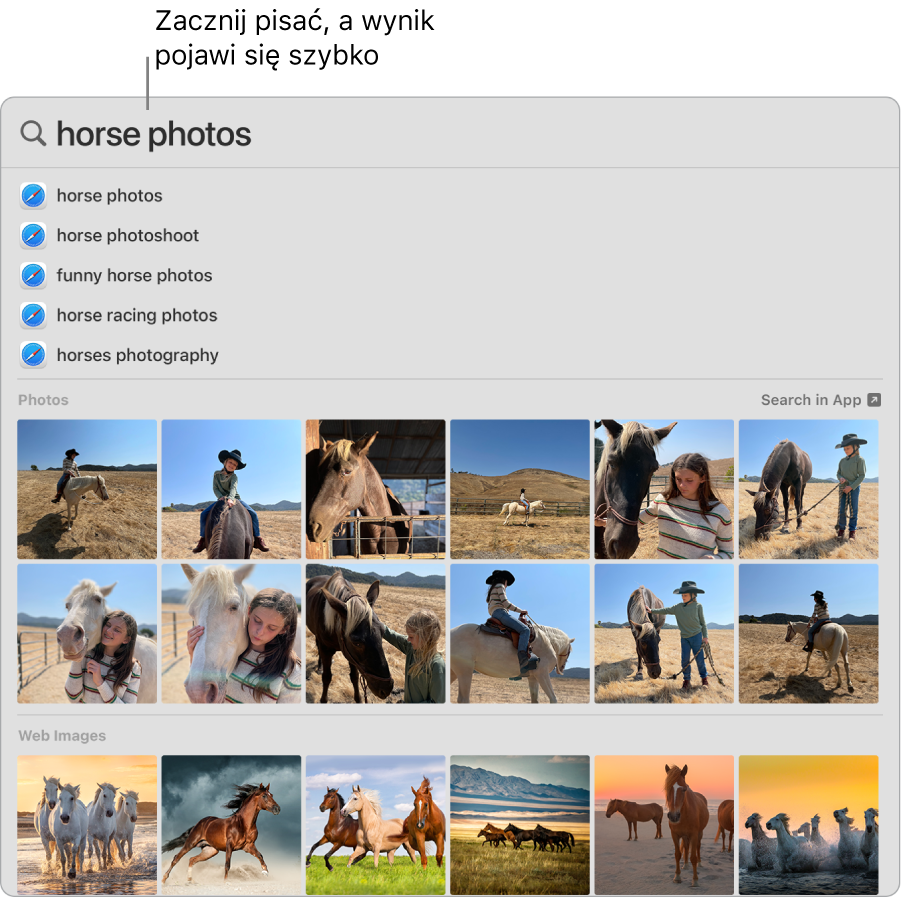
Otwieranie aplikacji Wpisz nazwę aplikacji w polu Spotlight, a następnie naciśnij Return.
Wykonywanie szybkich czynności Możesz szybko wykonywać niektóre zadania przy użyciu Spotlight, takie jak uruchamianie skrótu, uruchamianie trybu skupienia lub ustawianie alarmu. Otwórz Spotlight, a następnie poszukaj czynności, którą chcesz wykonać. Na przykład, wpisz Zegar, a następnie wybierz Utwórz minutnik, aby ustawić minutnik bezpośrednio w Spotlight.
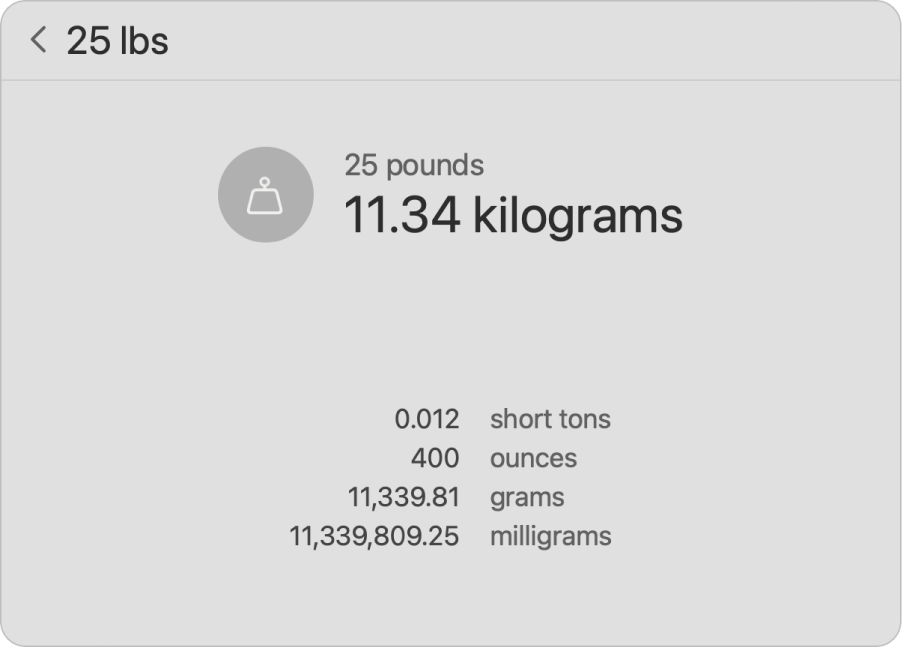
Konwertowanie walut, temperatur i miar Wprowadź symbol waluty — na przykład $, € lub ¥ — oraz kwotę, a następnie naciśnij Return, aby uzyskać konwersje. Możesz też podać jednostkę miary, aby przeprowadzić konwersję miar.
Zawężanie kryteriów wyszukiwania Możesz dodać lub wykluczyć z wyszukiwania Spotlight określone foldery, dyski lub rodzaje informacji (takie jak wiadomości tekstowe lub wiadomości email). Kliknij w Siri i Spotlight w Ustawieniach systemowych, przewiń do sekcji Wyniki wyszukiwania po prawej, a następnie zaznacz lub usuń zaznaczenie kategorii, które chcesz uwzględnić w wynikach wyszukiwania Spotlight lub wykluczyć z tych wyników.
Używanie Sugestii Siri Sugestie Siri obejmują także artykuły z Wikipedii, wyniki wyszukiwania w Internecie, wyniki sportowe, prognozy pogody, notowania giełdowe, informacje o filmach, oraz inne źródła przeszukiwane przez Spotlight.
Jeśli Spotlight ma wyszukiwać tylko rzeczy na Twoim Macu mini, otwórz Ustawienia systemowe, kliknij w Siri i Spotlight, a następnie usuń zaznaczenie pola wyboru Sugestie Siri na liście wyników wyszukiwania. Listę kategorii rzeczy wyszukiwanych przez Spotlight możesz dowolnie edytować.
Więcej informacji Zobacz: Wyszukiwanie na Macu przy użyciu Spotlight w Podręczniku użytkownika macOS.